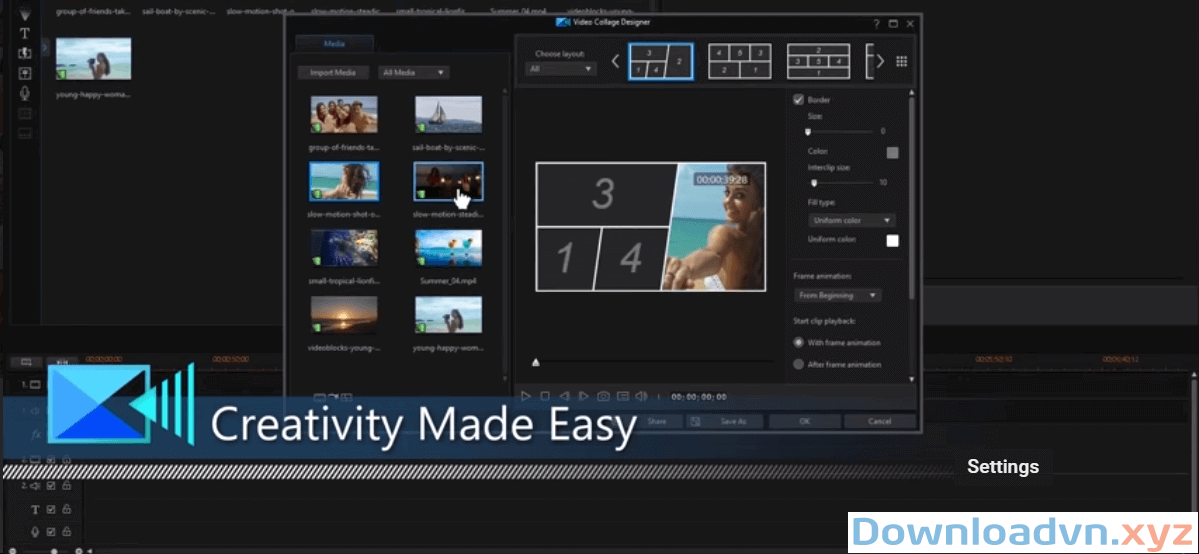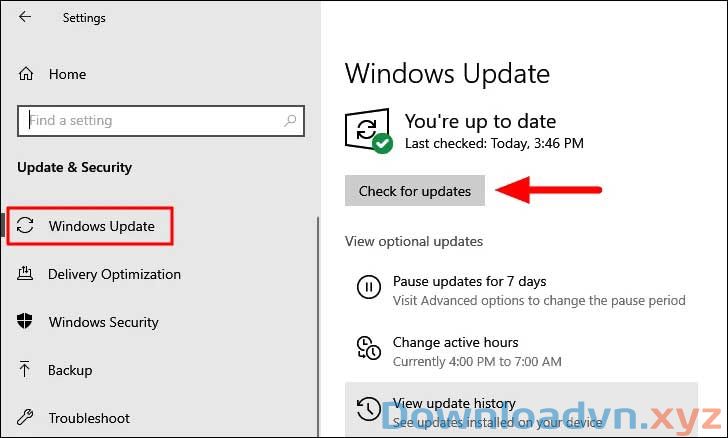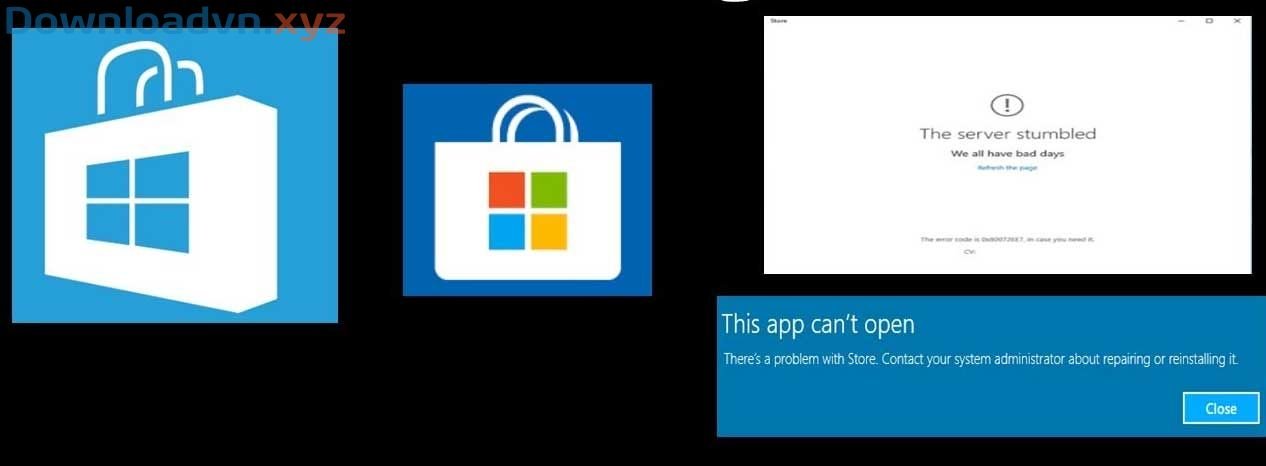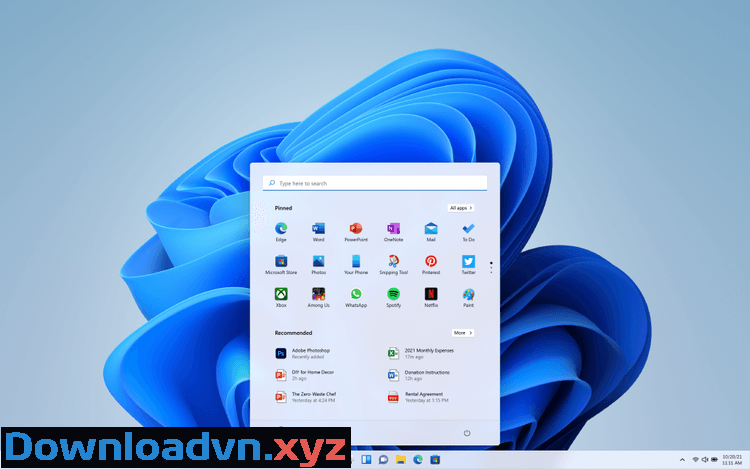“Your device ran into a problem and needs to restart” là thông báo lỗi khá thông dụng trên Windows. Dưới này là cách sửa lỗi your device ran into a problem and needs to restart .

Máy tính của bạn bỗng dưng bị treo, dừng hoạt động hay từ chối khởi động? Nếu đúng, cũng có thể có thể bạn sẽ thấy thông báo lỗi “Your PC ran into a problem and needs to restart” – PC của bạn đã gặp phải sự cố và cần khởi động lại.
Đây là lỗi PC cơ bản và thường gặp. Nó tựa như như lỗi màn hình xanh chết chóc trên Windows 10. Bạn sẽ tìm thấy ở đây mỗi bước khắc phục phục lỗi này, kể cả ý nghĩa, cách định vị vấn đề và cách sửa nó.
Lỗi “Your PC Ran Into a Problem and Needs to Restart” là gì?
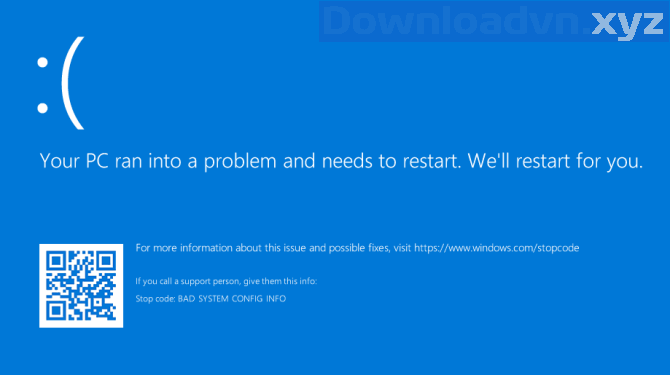
Màn hình lỗi này thường xuất hiện khi máy tính bị đóng khay khởi động lại đột ngột hoặc có nhân tố nào đó đã ngăn nó khởi động. Như bạn thấy, ở màn hình trên, Microsoft đã dẫn theo một đường link để người sử dụng hiểu thêm chi tiết về sự cố. Hãy nhấn vào nó hoặc quét mã QR bằng điện thoại để tới trang đó trên mobile.
Cách khắc phục lỗi Your PC Ran Into a Problem and Needs to Restart
1. Rút phích cắm phần cứng bên phía ngoài
Gần đây bạn có cắm ổ đĩa ngoài, chuột, bàn phím mới hoặc thiết bị tựa như vào máy tính không? Nếu có, điều đó cũng đều có thể gây ra sự cố. Hãy rút phích cắm của mọi thứ bạn chẳng cần và xem sự cố có biến mất hay không. Nếu có, hãy cắm một thiết bị vào, khởi động lại và xem mọi thứ có ổn định không. Lặp lại công đoạn này cho tới khi bạn định vị được phần cứng bị lỗi, sau đó liên hệ với nhà sản xuất.
2. Gỡ cài đặt phần mềm đã thêm gần đây
Phần mềm bạn tải xuống và cài đặt có thể gây ra sự cố không mong muốn. Nếu thấy lỗi màn hình xanh sau khi cài đặt phần nào mềm nào đó gần đây, bạn nên loại bỏ nó ngay. Điều này thường có thể xảy ra với phần mềm chống virus.

Để gỡ cài đặt một chương trình, nhấn phím Windows + I để mở Settings -> Apps . Thao tác này sẽ hiển thị danh sách tất cả các chương trình đã cài đặt của bạn. Trên menu thả xuống, nhấp vào Sort và thay đổi nó thành Installation date (Ngày cài đặt).
Bây giờ các chương trình được cài đặt gần đây nhất sẽ xuất hiện phía trên cùng. Để xóa, hãy chọn phần mềm từ danh sách và nhấp Uninstall .
3. Quay lại phiên bản driver cũ
Driver là ứng dụng giúp Windows 10 kiểm soát phần cứng, được cập nhật định kỳ để đáp ứng khả năng tương thích với phiên bản mới nhất của Windows 10. Tuy nhiên, đôi khi bản cập nhật Driver có thể phá tan hệ thống của bạn. Do đó, bạn phải quay lại phiên bản trước.

Để thực hành việc này, nhấn phím Windows + X và nhấp vào Device Manager . Công cụ này hiển thị các danh mục như Display adaptors và Monitors , bạn có thể nhấp đúp để mở rộng và xem những thiết bị bên trong.
Nhấn chuột phải vào một thiết bị và nhấp Properties > Driver . Xem Driver Date để hiểu bao giờ driver được cập nhật lần cuối. Nếu ngày trùng với thời điểm bạn bắt đầu gặp sự cố, hãy nhấp vào Roll Back Driver (nếu có) hoặc Uninstall Device (thiết bị sẽ cài đặt lại khi bạn khởi động máy).
4. Cập nhật Windows 10
Windows 10 sẽ tự động cập nhật, nhưng cũng có thể có thể có một bản cập nhật không được xử lý. Bạn đừng quên luôn cập nhật Windows 10 để được hưởng lợi từ các tính năng mới nhất và các bản sửa lỗi. Lỗi màn hình xanh chết chóc cũng có thể diễn ra do không tương thích ứng dụng hoặc phần cứng trong bản cập nhật gần đây.
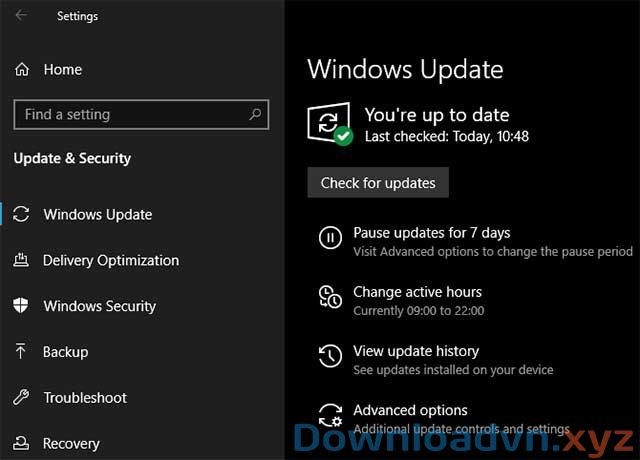
Để kiểm tra, nhấn phím Windows + I để mở Settings , nhấp vào Update & Security > Check for updates . Nếu có bất kỳ bản cập nhật nào, hãy tải xuống và cài đặt nó ngay lập tức.
Cách sửa lỗi “Your PC Ran Into a Problem and Needs to Restart”,sửa lỗi your pc ran into a problem,sửa lỗi your pc ran into a problem and needs to restart,sửa lỗi máy tính bị màn hình xanh
Nội dung Cách sửa lỗi “Your PC Ran Into a Problem and Needs to Restart” được tổng hợp sưu tầm biên tập bởi: Downloadvn Xyz. Mọi ý kiến vui lòng gửi Liên Hệ cho downloadvn.xyz để điều chỉnh. downloadvn.xyz tks.
Bài Viết Liên Quan
Bài Viết Khác
- Download CorelDraw 2020 Link Tải Google Drive
- Cách đăng ký và cài đặt Zoom học trực tuyến hiệu quả
- Cách làm infographic đơn giản trong Adobe Illustrator
- Garena Free Fire: code nhận skin miễn phí tháng 9/2021
- Tổng hợp giftcode và cách nhập code Battle Night: Cyberpunk
- TOP app Android giúp bạn ghi nhớ ngày sinh nhật
![]() ☎ 028 7300 3894 – 0932 015 486 (Zalo) Fb.com/truongtintphcm
☎ 028 7300 3894 – 0932 015 486 (Zalo) Fb.com/truongtintphcm
“Trường Tín Uy Tín Làm Nên Thương Hiệu”
Xem Nhanh: Dịch vụ sửa máy tính - Dịch vụ sửa máy in - Dịch vụ nạp mực máy in - Dịch vụ cài lại win - Dịch vụ cứu dữ liệu - Dịch vụ vệ sinh laptop - Dịch vụ cài đặt máy tính
Nội Dung Bài Viết